Wow, was für ein Jahr. Angefangen im März als privates Projekt für Freunde und Familie, wurden unsere Releases bis heute (Sonntag, 17.10.2021) knapp 40.000 Mal gedownloadet und unglaubliche 6.465 € für für Ärzte ohne Grenzen gesammelt.
Ende September haben die letzten Impfzentren geschlossen und die Seite des Impftermin-Services ist zu einer Landingpage mit Danksagungen geschrumpft. Damit ist unser Dienst getan und ich möchte ebenfalls ein großes Dankeschön an alle aussprechen, die sich an
vaccipybeteiligten. Persönlich war das mein erstes Open-Source-Projekt, an dem ich so richtig mitgearbeitet habe. Ich konnte viel lernen und es hat mir sehr Spaß gemacht, mit euch gemeinsam an Lösungen zu tüfteln. Hoffentlich konntet ihr ebenfalls etwas für euch mitnehmen - und wenn es nur ein Impftermin war.Habt eine gute Zeit. Danke, Ende.
Automatisierte Impfterminbuchung auf www.impfterminservice.de.
Disclaimer
vaccipygarantiert dir keinen Impftermin, sondern dient lediglich als Unterstützung bei der Suche und Buchung.Ebenso stellt ein Termin keine Berechtigung zur Impfung dar. Bitte die aktuellen Impfbestimmungen beachten.
- Automatisches Suchen und Buchen von Impfterminen
- Suche bei mehreren Impfzentren gleichzeitig
- Warteschlange umgehen
- Dauerhaft Vermittlungscodes generieren - egal wo, egal für wen!
- Programmoberfläche (GUI) für einfache Bedienung
⚠️ Google Chrome muss auf dem PC installiert sein (Windows, Mac und Linux)



Hier kannst du dir das Projekt (GUI) komprimiert als .zip herunterladen.
Hier kannst du dir das Projekt (CLI) komprimiert als .zip herunterladen.
Für die Ausführung auf MacOS gibt es bisher noch kein Build, also keine Datei, die man einfach ausführen kann.
Um vaccipy auf dem Mac auszuführen, musst du den Source Code von vaccipy als .zip herunterladen und die notwendigen Requirements installieren. Anschließend kann das Programm im Terminal oder in einer beliebigen Python Entwicklungsumgebung ausgeführt werden.

Hier findest du den neusten Release.
Mehr Informationen, wie die Releases funktionieren findest du hier.
Der BETA-Branch enthält neue, noch nicht final getestete Features. Hierfür gibt es keine Distribution für Windows oder Ubuntu. Sollten Fehler auftreten könnt ihr hier ein Issue erstellen.
Themen die bei denen wir DICH brauchen könnten:
- Erstellung eines Logos: Es gibt aktuell schon ein icon. Etwas ähnliches/passendes mit Schriftzug wäre super!
- Code-Signing und Implementierung eines Updaters: Issue Link
- EIGENE IDEEN!
Unsere Großeltern möchten sich gerne impfen lassen, aber telefonisch unter 116117 kommen sie nicht durch und das Internet ist auch noch immer irgendwie Neuland. Jetzt kommt es zum Konflikt: einerseits möchte man natürlich gerne bei der Terminbuchung helfen, andererseits hat man aber auch keine Lust, deshalb nun den ganzen Tag vor dem Computer zu hocken und die Seite zu aktualisieren...
vaccipy imitiert die manuelle Terminsuche und -buchung im Browser und führt die Anfragen automatisch aus.
Zunächst trägst du deinen "Vermittlungscode" (Beispiel: A1B2-C3D4-E5F6), die PLZ deines Impfzentrums
und deine Daten (Anschrift, Telefon, Mail) ein, die bei der Terminbuchung angegeben werden sollen.
Du wirst zur Eingabe aufgefordert und deine Daten werden in der Datei ./data/kontaktdaten.json gespeichert.
Nachfolgend werden die zwei Grundfunktionalitäten von vaccipy kurz beschrieben.
Die folgenden Daten werden beim Programmstart benötigt:
- Ein Vermittlungscode
- PLZ's eines oderer mehrerer Impfzentren
- Kontaktdaten
- Anrede
- Vorname
- Nachname
- Straße
- Hausnummer
- PLZ des Wohnorts
- Wohnort
- Telefonnummer
- Mailadresse
vaccipy übernimmt für dich die Suche und Buchung eines Impftermin auf www.impfterminservice.de.
Dazu musst du deinen Vermittlungscode, die PLZ's deiner gewählten Impfzentren und deine Daten beim Start des Tools eintragen. Anschließend beginnt vaccipy
die Suche und fragt in regelmäßigen Abständen (alle 60 Sekunden) verfügbare Termine in den gewählten Impfzentren ab.
Sobald ein Termin verfügbar ist, wird dieser direkt mit den Anfangs eingegeben Daten gebucht und die Suche beendet. Nach erfolgreicher Buchung erhältst du eine Bestätigungsmail vom Impfterminservice und kannst die Termine auch direkt unter www.impfterminservice.de einsehen (Bundesland wählen > Impfzentrum wählen > Buchung verwalten).
Sollte der gebuchte Termin nicht passen, kannst du ihn einfach wieder stornieren und erneut die Suche beginnen.
Eine genauere Beschreibung des Prozesses findest du im Abschnitt Workflow.
Die folgenden Daten werden beim Programmstart benötigt:
- Mailadresse
- Telefonnummer
- PLZ des gewünschten Impfzentrums
vaccipy kann neben der Terminbuchung dir auch einen Vermittlungscode generieren - dauerhaft, für jede Person, in jedem Impfzentrum.
Dazu musst du deine Mailadresse, deine Telefonnummer und die PLZ des gewünschten Impfzentrums eintragen. Anschließend fragt vaccipy einen Vermittlungscode
an und du erhältst eine SMS mit einem Bestätigungscode. Diesen Bestätigungscode kannst du anschließend im Tool eintragen. Der Vermittlungscode wird dir
anschließend per Mail zugesendet.
Es ist wichtig, dass du den Code entsprechend deiner Altersgruppe auswählst, ansonsten wird dir der Termin vor Ort abgesagt. Der Code wird auf www.impfterminservice.de generiert und ist gültig.
Deine Daten werden lokal, also nur bei dir auf dem Computer, in der Datei ./kontaktdaten.json gespeichert.
Beim nächsten Start kannst du deine Daten direkt laden und musst sie nicht erneut eintragen.
vaccipynutzt die selben Endpunkte zur Terminbuchung wie dein Browser.
- Abruf aller Impfzentren und abgleich, ob für die eingetragene PLZ ein Impfzentrum existiert
- Abruf der Impfstoffe, die im gewählten Impfzentrum verfügbar sind
- Cookies generieren
Zur Terminbuchung werden Cookies benötigt (
bm_sz), die im Browser automatisch erzeugt werden. Damit wir diese auch im Script haben, wird zu Beginn eine Chrome-Instanz (im Prinzip ein separates Chrome-Fenster) geöffnet und eine Unterseite des Impfterminservices aufgerufen. Anschließend werden die Cookies extrahiert und im Script aufgenommen.Sollte die Warteschlange aktiv sein, wird diese übersprungen.
- Mit dem Code "einloggen", im Browser ist das der Schritt: Impfzentrum auswählen und Vermittlungscode eintragen
Das Einloggen im Script erfolgt lediglich, um eine Übersicht über die zugewiesenen Impfstoffe zu erhalten. Sollte der Login mal nicht klappen, ist das nicht weiter tragisch. Die Terminsuche kann fortgesetzt werden.
Die nachkommenden Schritte erfolgen im Loop. Alle 60 Sekunden werden verfügbare Termine abgerufen und, sollten Termine verfügbar sein,
der erstbesteein zufälliger ausgewählt.Dieser Prozess kann eine längere Zeit. Sobald die Cookies abgelaufen sind, wird wieder ein Chrome-Fenster geöffnet und neue Cookies erstellt.
-
Termine abrufen: Wenn Termine verfügbar sind, springe zu Schritt 8
-
(Option 1) Eine Minute warten
oder
- (Option 2) bei Ablauf Cookies erneuern
Wenn ein Termin verfügbar ist, wird dieser mit den eingetragenen Daten gebucht.
Achtung! Im nächsten Schritt wird ein verbindlicher Impftermin gebucht!
- Buchen des Impftermins
Nachdem dein Termin erfolgreich gebucht wurde, erhältst du eine Mail, in der du zunächst deine Mail-Adresse bestätigen musst. Nachdem du die Mail bestätigt hast, erhältst du zu jedem Termin eine Buchungsbestätigung. That's it!
Du kannst alternativ deine Buchung auch im Browser einsehen. Dazu musst du dich auf www.impfterminservice.de begeben, dein Impfzentrum auswählen und anschließend rechts-oben auf "Buchung verwalten" klicken.
- Python 3 (getestet mit Python 3.8 und 3.9)
- pip (zur Installation der Python-Module, getestet mit pip3)
- Google Chrome oder Chromium
Die notwendigen Python-Module können mittels pip installiert werden.
pip3 install -r requirements.txtBitte schau einmal in die CONTRIBUTING.md
Für direkte Kommunikation kannst du als Entwickler gerne unserem Slack beitreten!

vaccipydownloaden- .zip Ordner entpacken
- Im
windows-terminservice\-Ordner diewindows-terminservice.exeausführen.
Es kann sein, dass Virenprogramme beim Download oder der Ausführung anschlagen. Wir wissen davon, haben aktuell aber keine Lösung dafür. Grundsätzlich ist richtig und wichtig, dass Windows vor der Ausführung von unbekannten Programmen warnt.
Das Programm beinhaltet keinen Virus. Um sicher zu gehen kannst du dir den Quellcode anschauen und das Tool direkt mit Python ausführen. DASDING haben in ihrem Beitrag einen Workaround vorgeschlagen:
"[...] Um das Tool dann zum Laufen zu bringen, könntest du zum Beispiel eine Ausnahme in den Windows-Sicherheiteinstellungen hinzufügen."
vaccipydownloaden- .zip Ordner entpacken
- Eventuell notwendig: Die Terminservice- und Driver-Executable ausführbar machen.
Dazu das Terminal zum
linux-64-terminservice-Ordner navigieren und folgenden Befehl ausführen:
sudo -- sh -c 'chmod +x ./linux-64-terminservice; chmod +x ./tools/chromedriver/chromedriver-linux-64' - Im
linux-64-terminservice-Ordner die./linux-64-terminsvervice-Executable per Terminal ausführen.
-
benötigte packages installieren sudo apt update && sudo apt install libqt5gui5
-
Wenn Chrome noch fehlt:
wget https://dl.google.com/linux/direct/google-chrome-stable_current_amd64.deb
sudo dpkg -i google-chrome-stable_current_amd64.deb- starten mittels python3 gui.py
vaccipy kannst du über die Kommandozeile oder in einer beliebigen python-Entwicklungsumgebung
ausgeführen.
Nach dem Programmstart kannst du interaktiv auswählen, ob du einen Vermittlungscode generieren möchtest,
oder einen Termin suchen möchtest.
python3 main.pyAlternativ kannst du Subkommandos verwenden, um deine Auswahl zu treffen:
# Kontaktdaten (für Vermittlungscode) eingeben und in kontaktdaten.json speichern:
python3 main.py code --configure-only
# Kontaktdaten (für Vermittlungscode) eingeben und in beliebiger Datei speichern:
python3 main.py code --configure-only -f max-mustermann.json
# Vermittlungscode generieren:
python3 main.py code
# Vermittlungscode generieren und dafür die Kontaktdaten aus beliebiger Datei verwenden:
python3 main.py code -f max-mustermann.json
# Kontaktdaten (für Terminsuche) eingeben und in kontaktdaten.json speichern:
python3 main.py search --configure-only
# Kontaktdaten (für Terminsuche) eingeben und in beliebiger Datei speichern:
python3 main.py search --configure-only -f max-mustermann.json
# Termin suchen:
python3 main.py search
# Termin suchen und dafür die Kontaktdaten aus beliebiger Datei verwenden:
python3 main.py search -f max-mustermann.json-
VACCIPY_CHROMEDRIVER: Name oder relativer Pfad der einer alternativen chromedrivers Programmdatei, die du verwenden möchtest.Der richtige chromedriver kann durch das setzen der Umgebungsvariable geändert werden (in diesem Fall
chromium.chromedriver):export VACCIPY_CHROMEDRIVER="chromium.chromedriver"Bei einer nicht aktuellen chromedriver-Version kann es zu folgender Fehlermeldung kommen:
[err] [renew_cookies] WebDriverException exception raised - retry 1Dies wird auch z.B. auf NixOS benötigt, um eine eigene chromedriver-Installation zu verwenden.
-
VACCIPY_CHROME_BIN: Name oder relativer Pfad der einer alternativen chrome Programmdatei, die du verwenden möchtest.
Für eine bessere Nutzererfahrung erstellen wir verschiedene Distributionen, die ohne Installation von Python direkt ausgeführt werden können. Die Distributionen können im neusten Release heruntergeladen werden.
Es gibt noch ein paar Features, die cool wären. Die Ideen werden hier mal gesammelt und werden (von uns oder euch - feel free!) irgendwann hinzukommen:
- Datum eingrenzen bei der Terminwahl
- Github Pages
- Integrierter updater.
- Macosx Build / Pipeline (Mac currently blocks the app: Branch)
- Code Zertifikate für Windows (gegen Virusmeldung)
vaccipy dient lediglich als Unterstützung bei der Impftermin-Buchung EINER EINZELNEN PERSON,
weshalb folgende Automatisierungen und Erweiterungen NICHT kommen werden:
- Möglichkeit zum Eintragen mehrerer Vermittlungscodes und Kontaktdaten
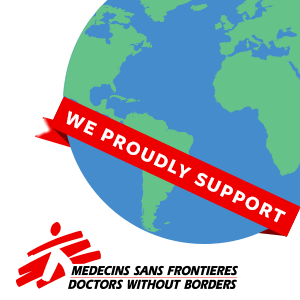 .. musst du dich nicht. Es freut uns sehr, wenn wir dir die Terminsuche etwas erleichtern konnten.
.. musst du dich nicht. Es freut uns sehr, wenn wir dir die Terminsuche etwas erleichtern konnten.
Für den Fall, dass du dein Dank gerne in Geld ausdrücken möchtest, haben wir hier eine Spendenaktion eingerichtet. ÄRZTE OHNE GRENZEN leistet weltweit medizinische Nothilfe in Krisen- und Kriegsgebieten und nach Naturkatastrophen.
Es wäre mega cool, wenn du dich daran beteiligst - ist aber vollkommen freiwillig, also no pressure 😉
save da world. my final message. goodbye.
- tex.fm: Impftermine-Bot
- DASDING: HOW TO IMPFTERMIN - DIESE TOOLS HELFEN DIR - Danke an Dani Rapp!
- Deutschlandfunk: Portale und Tools sollen bei Suche nach Impfterminen helfen
- WDR: Per Klick zum Impftermin - es war einmal... (sad reacts only)

.svg.png)



